方法
ArcGIS Configurable Apps でマウス ポインターを合わせてフィーチャの情報を表示する
サマリー
ArcGIS Configurable Apps (Minimalist、Media Map、Attachment Viewer など) を使用してインタラクティブ マップを作成する場合、ユーザーがマウスをクリックしなくてもマップ フィーチャの上にマウス ポインターを合わせるだけでポップアップ ウィンドウ、ポップアップ パネル、またはラベルにフィーチャ情報を表示できるようにすると便利です。 この記事では、Minimalist、Media Map、Attachment Viewer 構成可能アプリ テンプレートにマウス ポインターを合わせてフィーチャ情報を表示する手順について説明します。
手順
Minimalist 構成可能アプリの場合
Minimalist 構成可能アプリでホバー ポップアップを有効にし、マップのフィーチャ上にマウス ポインターを合わせるとポップアップ ウィンドウまたはパネルにフィーチャ情報を表示します。
- ArcGIS Online にログインし、Minimalist 構成可能アプリを作成します。詳細については、「ArcGIS Online: 構成可能なアプリケーションを使用したアプリの作成」をご参照ください。
- Minimalist 構成可能アプリのサイド パネルで、[完全セットアップ] をクリックします。
![Minimalist アプリのサイド パネルが [完全セットアップ] モードに切り替わり、アプリがサポートするすべての設定にアクセスできるようになります。](https://s3-us-west-2.amazonaws.com/ist-app-support-files/000025223/00N39000003LL2C-0EM5x000002NM5E.png)
注意: デフォルトでは、[エクスプレス セットアップ] がアクティブ化され、サイド パネルが折りたたまれています。
- プロンプトが表示されたら、[切り替え] をクリックします。
- サイド パネルで [対話機能] → [検索/ナビゲート] の順にクリックします。
注意: サイド パネルで [検索] をクリックしてから [ホバー ポップアップの有効化] を検索してクリックする方法もあります。
- [ホバー ポップアップの有効化] オプションを有効にすると、マウスをクリックしなくても、マップ フィーチャにマウス ポインターを合わせるだけでポップアップ コンテンツが表示されます。

- [公開] をクリックします。
以下の図は、フィーチャにマウス ポインターを合わせたときに、マップのポップアップ ウィンドウに表示されるフィーチャ情報を示します。
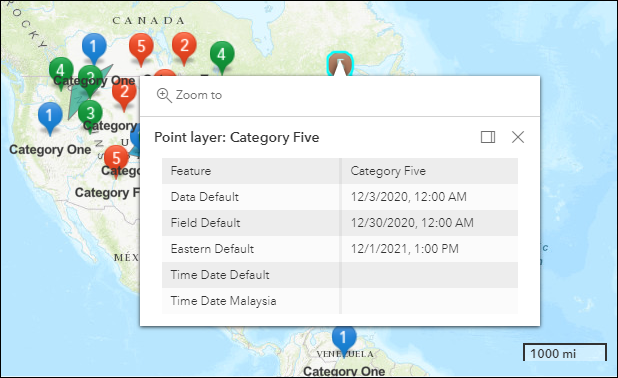
注意: サイド パネルの [情報] タブの [凡例、詳細、ポップアップのパネル] セクションの [ポップアップ パネル] オプションを有効にすると、マップ フィーチャにマウス ポインターを合わせるとポップアップ パネルにフィーチャ情報が表示されます。
Media Map 構成可能アプリの場合
Media Map 構成可能アプリでホバー ポップアップを有効にし、マップのフィーチャ上にマウス ポインターを合わせるとポップアップ ウィンドウにフィーチャ情報が表示されます。
- ArcGIS Online にログインし、Media Map 構成可能アプリを作成します。詳細については、「ArcGIS Online: 構成可能なアプリケーションを使用したアプリの作成」をご参照ください。
- Media Map 構成可能アプリのサイド パネルで、[完全セットアップ] をクリックします。
![Media Map アプリのサイド パネルが [完全セットアップ] モードに切り替わり、アプリがサポートするすべての設定にアクセスできるようになります。](https://s3-us-west-2.amazonaws.com/ist-app-support-files/000025223/00N39000003LL2C-0EM5x000002NM5s.png)
- プロンプトが表示されたら、[切り替え] をクリックします。
- サイド パネルの [情報] → [位置の詳細] をクリックします。
- [ホバー ポップアップの有効化] オプションを有効にすると、マウスをクリックしなくても、マップ フィーチャにマウス ポインターを合わせるだけでポップアップ ウィンドウにフィーチャ情報を表示できます。
![フィーチャ情報を表示するホバー ポップアップを有効にするための [位置の詳細] サイド パネル。](https://s3-us-west-2.amazonaws.com/ist-app-support-files/000025223/00N39000003LL2C-0EM5x000002NM5x.png)
- [公開] をクリックします。
以下の図は、フィーチャにマウス ポインターを合わせたときに、マップのポップアップ ウィンドウに表示されるフィーチャ情報を示します。
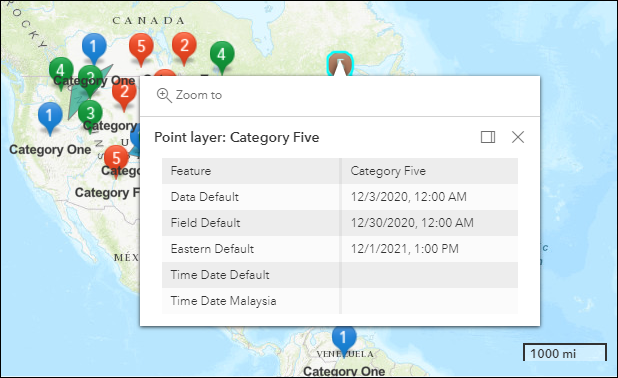
Attachment Viewer 構成可能アプリの場合
Attachment Viewer 構成可能アプリでホバー フィーチャ ラベルを有効にし、情報パネルのフィーチャ添付ファイルにマウス ポインターを合わせたときにポップアップ ラベルにフィーチャ情報を表示します。
- ArcGIS Online にログインし、Attachment Viewer 構成可能アプリを作成します。詳細については、「ArcGIS Online: 構成可能なアプリケーションを使用したアプリの作成」をご参照ください。
- Attachment Viewer 構成可能アプリのサイド パネルで、[完全セットアップ] をクリックします。
- プロンプトが表示されたら、[切り替え] をクリックします。
- サイド パネルで [テーマとレイアウト] をクリックします。
- [アプリ レイアウト] でドロップダウン リストをクリックし、[マップにフォーカス] を選択します。
![メイン ステージにマップが表示された [マップにフォーカス] レイアウト。添付ファイルとポップアップ コンテンツが情報パネルに表示されている。](https://s3-us-west-2.amazonaws.com/ist-app-support-files/000025223/00N39000003LL2C-0EM5x000002NM6R.png)
注意: デフォルトでは [添付ファイルにフォーカス] レイアウトが選択されており、ホバー フィーチャ ラベルはサポートされていません。
- サイド パネルの [情報] → [位置の詳細] をクリックします。
- [フィーチャ ラベル] オプションを有効にし、情報パネルの添付ファイルにマウス ポインターを合わせたときにマップ上のラベルにフィーチャ情報を表示します。

- [公開] をクリックします。
注意: Map Viewer で、Attachment Viewer 構成可能アプリでホバー フィーチャ ラベルに意図した情報を表示できるよう、レイヤーのポップアップ タイトルを構成する方法については、このドキュメントの手順 4 をご参照ください。
以下の図に、情報パネルの添付ファイルにマウス ポインターを合わせたときにマップに表示されるフィーチャ ラベルを示します。

記事 ID:000025223
ArcGIS の専門家からヘルプを受ける
Esri Support アプリのダウンロード

![マップのフィーチャにマウス ポインターを合わせると、[ポップアップ] パネルにフィーチャ情報が表示されます。](https://s3-us-west-2.amazonaws.com/ist-app-support-files/000025223/00N39000003LL2C-0EM5x000002NM5n.png)
